- Autors Jason Gerald [email protected].
- Public 2023-12-16 11:26.
- Pēdējoreiz modificēts 2025-01-23 12:27.
Atļaujas sistēmā Windows 7 nosaka, kuri lietotāji var piekļūt, modificēt un dzēst failus un mapes. Katram datoram un Windows datoram ir savi atļauju iestatījumi. Atļauju maiņa ļauj bloķēt vai atbloķēt jūsu datora lietotāju failus. Ja nesen atguvāt datus no lietotā cietā diska, iespējams, jums būs jāuzņemas failu īpašumtiesības, lai tie atkal būtu pieejami.
Solis
1. metode no 2: atļauju maiņa
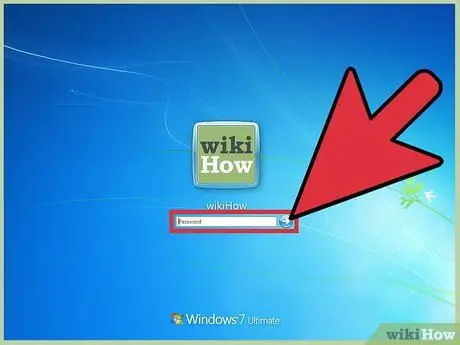
1. solis. Piesakieties sistēmā Windows kā administrators
Ja neesat pieteicies kā administrators, atļaujas varat mainīt tikai savam lietotāja kontam. Lai mainītu citu datora kontu atļaujas, jums jāpiesakās ar priviliģētu administratora kontu.
Ja neesat pieteicies kā administrators, nevarēsit piekļūt lielākajai daļai atļauju iestatījumu
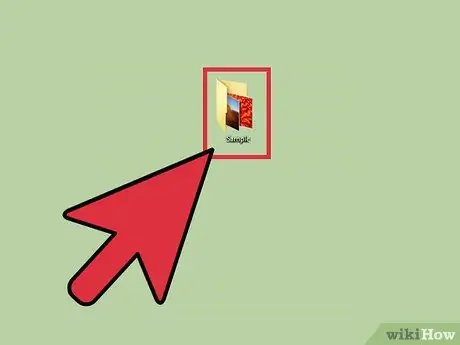
2. solis. Ar peles labo pogu noklikšķiniet uz faila vai mapes, kuras atļaujas vēlaties mainīt
Jūs varat mainīt atļaujas visiem failiem vai mapēm. Mainot mapes atļaujas, tiks mainītas arī visu tajā esošo failu un mapju atļaujas.
Jūs nevarat mainīt pašreiz izmantotā faila atļaujas. Noteikti aizveriet visus programmas failus vai mapes, kuru atļaujas vēlaties mainīt
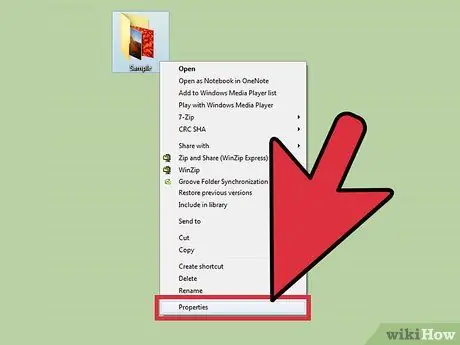
3. solis. Izvēlieties "Properties". "Tiks atvērts faila vai mapes rekvizītu logs.
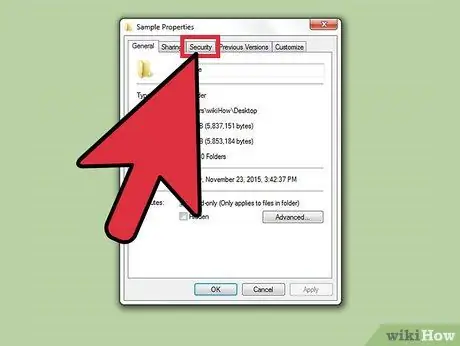
4. solis. Noklikšķiniet uz uzlīmes “Drošība”
Tiek parādīts to grupu un lietotāju saraksts, kuriem pašlaik ir faila vai mapes atļaujas.
Ja neredzat etiķeti "Drošība", iespējams, mēģināt mainīt USB diskdzinī saglabāto failu atļaujas. Ja jūsu USB disks ir formatēts ar FAT32 failu sistēmu, jūs nevarat iestatīt faila vai mapes atļaujas. Ja vēlaties mainīt USB diska faila vai mapes atļaujas, diskam ir jāizmanto NTFS failu sistēma
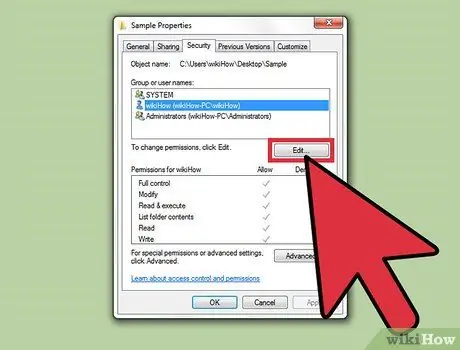
5. solis. Noklikšķiniet uz pogas "Rediģēt"
Šī poga ļaus jums mainīt saistītā faila vai mapes atļaujas visiem datora lietotājiem.
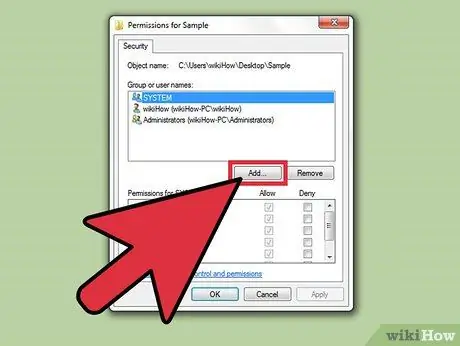
6. solis. Noklikšķiniet uz pogas “Pievienot”, lai sarakstam pievienotu jaunu lietotāju vai grupu
Ja vēlaties pievienot jaunu lietotāju to lietotāju sarakstam, kuriem ir faila atļaujas, noklikšķiniet uz pogas “Pievienot”.
- Noklikšķiniet uz "Papildu" un pēc tam uz "Atrast tūlīt", lai atrastu visus datorā esošos lietotājus un grupas.
- Atlasiet lietotāju, kuru vēlaties pievienot atļauju sarakstam, un noklikšķiniet uz “Labi”. Šie lietotāju konti tiks pievienoti sarakstam “Grupas vai lietotāju vārdi”.
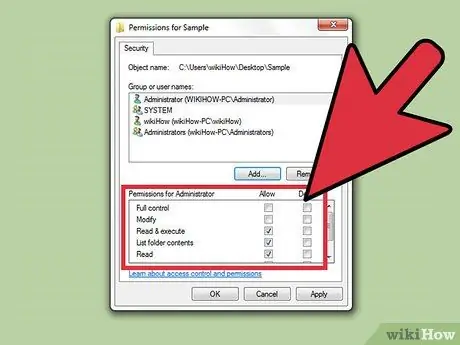
7. solis. Izvēlieties lietotāju, kuram vēlaties mainīt atļaujas
Pieejamās atļaujas tiks parādītas sarakstā "Lietotāja atļaujas".
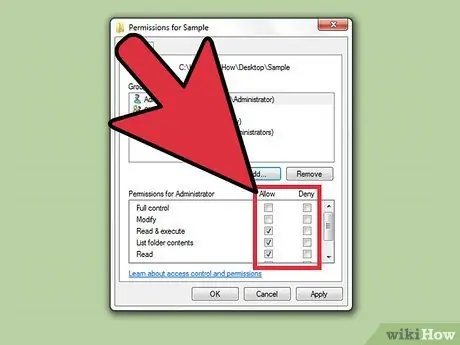
8. solis. Atzīmējiet, lai mainītu atļaujas, kuras vēlaties lietot saistītajam lietotājam vai grupai
Katrai atļaujai sarakstā ir lodziņi “Atļaut” un “Noraidīt”. Pārbaudiet atļaujas, kuras vēlaties piešķirt vai ierobežot no lietotāja:
- Pilnīga kontrole: lietotāji var lasīt, rakstīt, modificēt vai dzēst failus.
- Modificēt (modificēt): lietotāji var lasīt, rakstīt un aizstāt failus.
- Lasīt un izpildīt: lietotājs var izlasīt vai palaist izvēlēto failu.
- Sarakstīt mapju saturu: Lietotājs var apskatīt failus izvēlētajā mapē.
- Lasīt (lasīt): lietotājs var atvērt failu
- Rakstīt: lietotājs var rediģēt failu vai izveidot jaunu failu.
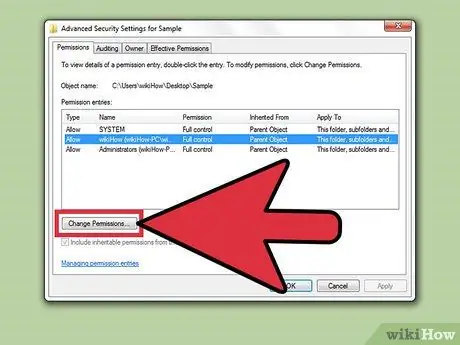
9. solis. Pielāgojiet iestatījumus, ja lodziņš ir pelēks
Ja nevarat mainīt nevienu no atļaujām, iespējams, būs jāpielāgo iestatījumi.
- Drošības etiķetē noklikšķiniet uz pogas "Papildu".
- Atlasiet savu lietotāju un noklikšķiniet uz "Mainīt atļaujas/rediģēt".
- Noņemiet atzīmi no opcijas "Iekļaut pārmantojamās atļaujas no šī objekta vecāka".
- Saglabāt izmaiņas. Tagad varat atzīmēt atļauju lodziņu.
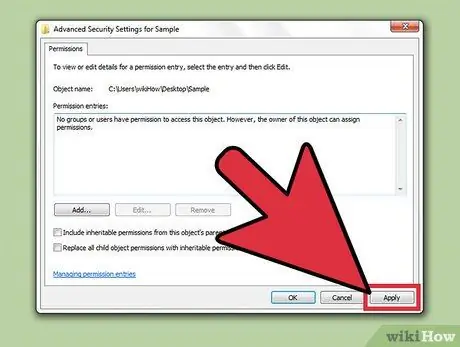
10. solis. Noklikšķiniet uz "Lietot", lai saglabātu izmaiņas
Jūsu veiktās izmaiņas tiks saglabātas un lietotas lietotājam. Ja maināt atļaujas sev, izmaiņas tiks piemērotas automātiski.
2. metode no 2: īpašumtiesību uzņemšanās
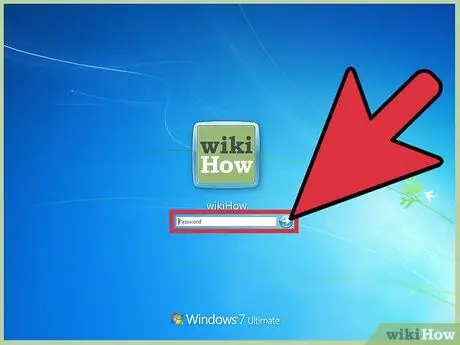
1. solis. Piesakieties kā administrators
Tikai konti ar administratora tiesībām var mainīt failu un mapju īpašumtiesības.
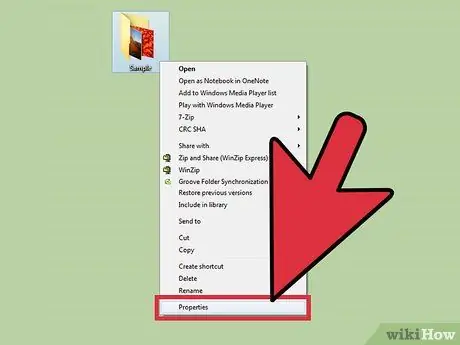
2. solis. Ar peles labo pogu noklikšķiniet uz faila vai mapes, kurai vēlaties mainīt īpašumtiesības, un izvēlieties "Properties"
" Tiks atvērts rekvizītu logs.
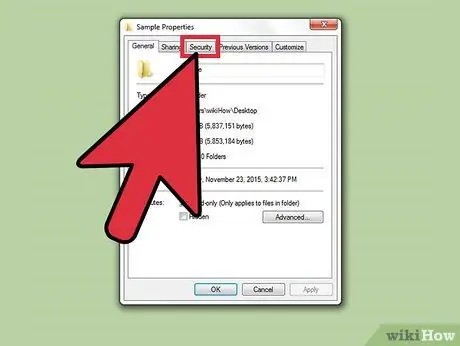
3. solis. Noklikšķiniet uz etiķetes "Drošība"
Tiek parādīts to lietotāju saraksts, kuriem ir atļaujas saistītajam failam vai mapei.
Ja neredzat drošības etiķeti, iespējams, mēģināt mainīt FAT32 USB diska faila vai mapes īpašumtiesības. Drošības opcija ir pieejama tikai diskdziņos ar NTFS formātu. Lielākā daļa USB diskdziņu ir FAT32 formātā
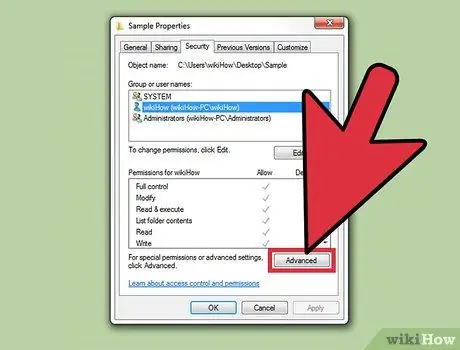
4. solis. Noklikšķiniet uz pogas "Papildu"
Tiks atvērts papildu drošības iestatījumu logs.
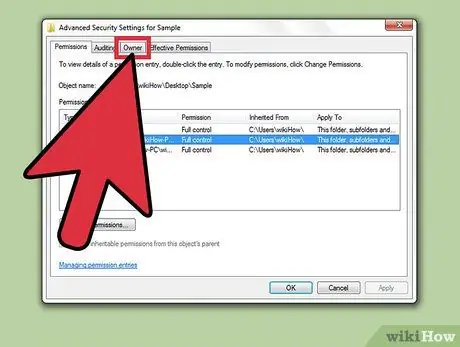
5. solis. Noklikšķiniet uz etiķetes "Īpašnieks"
Tiks parādīts ceļš uz atlasīto failu vai mapi, tā pašreizējais īpašnieks un iespējamo īpašnieku saraksts.
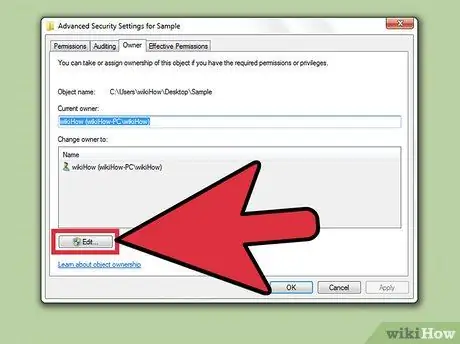
6. solis. Noklikšķiniet uz Rediģēt, lai mainītu īpašumtiesības
Šī poga ļauj sarakstā izvēlēties citu īpašnieku.
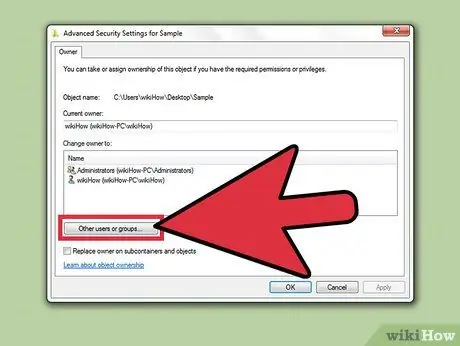
7. solis. Noklikšķiniet uz "Citi lietotāji vai grupas", ja nav norādīts lietotājs vai grupa, kurai vēlaties piešķirt īpašumtiesības
Noklikšķiniet uz pogas "Citi lietotāji vai grupas", lai atrastu un pievienotu lietotāju vai grupu sarakstam:
- Noklikšķiniet uz "Papildu" un pēc tam uz "Atrast tūlīt", lai atrastu visus datorā esošos lietotājus un grupas.
- Atlasiet lietotāju, kuru vēlaties pievienot atļauju sarakstam, un noklikšķiniet uz “Labi”. Lietotāju konti tiks pievienoti sarakstam "Mainīt īpašnieku uz".
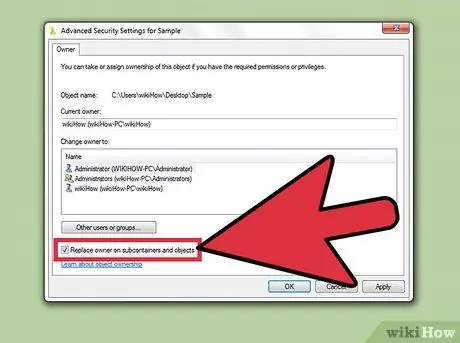
8. solis. Atzīmējiet izvēles rūtiņu "Aizstāt īpašnieku apakškonteineros un objektos"
Šī opcija jaunajam lietotājam piešķirs īpašumtiesības uz visām apakšmapēm atlasītajā failā vai mapē.
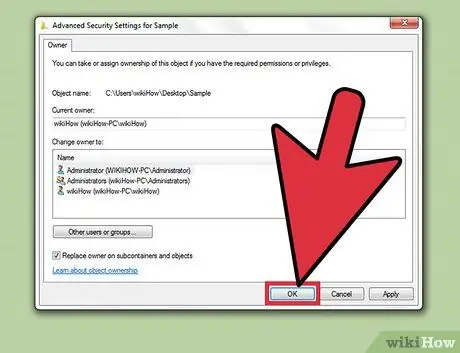
9. solis. Saglabājiet izmaiņas
Noklikšķiniet uz "Labi", lai saglabātu īpašumtiesību maiņu. Ja atkārtoti atverat logu Rekvizīti un pārslēdzaties uz drošības etiķeti, logā Papildu drošības iestatījumi pamanīsit, ka īpašumtiesības ir mainījušās.
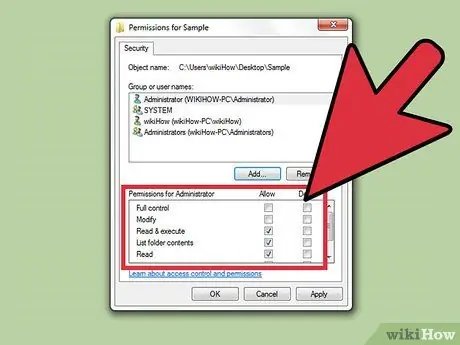
10. solis. Pielāgojiet atļaujas
Iespējams, pat pēc tam, kad esat ieguvis īpašumtiesības, faila atļaujas ir jāiestata uz “Pilna kontrole”. Lai to izdarītu, izpildiet šī raksta pirmajā daļā sniegtos norādījumus.






